Saviez-vous que près de la moitié du trafic mondial des sites Web provient d’appareils mobiles ? Les gens ne naviguent pas seulement sur le Web sur mobile, ils créent également du contenu à l’aide d’applications mobiles à partir de plateformes comme WordPress, Facebook et d’autres sites de médias.
Au fil des ans, les applications mobiles WordPress ont connu des améliorations significatives pour vous aider à publier facilement du contenu et à gérer votre site Web à l’aide d’un appareil mobile. L’application WordPress est déjà disponible pour les appareils Android et iOS.
Dans cet article, nous allons vous montrer comment utiliser l’application WordPress sur votre iPhone, iPad, Android et autres appareils mobiles.
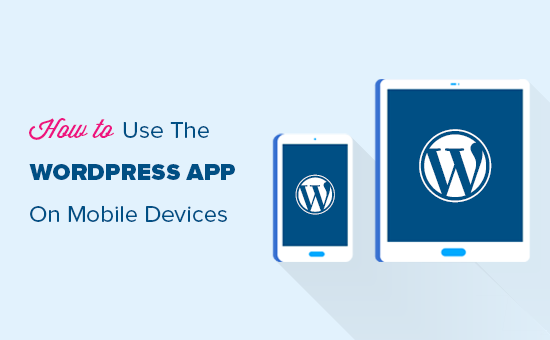
- Pourquoi utiliser l’application WordPress sur iPhone ou iPad?
- De quoi Avez-vous besoin pour utiliser l’Application mobile WordPress?
- Configuration de votre site Web pour les applications mobiles WordPress
- Configuration de l’application WordPress sur Votre appareil mobile
- Édition de messages de blog avec l’application WordPress
- Passage au Nouvel éditeur de blocs dans l’application WordPress
- Téléchargez et gérez des fichiers multimédias à l’aide de l’application WordPress
- Gérer les commentaires en Déplacement à l’aide de l’application WordPress
- Effectuer des tâches d’administration via l’application WordPress
- Est-il possible d’exécuter WordPress entièrement depuis l’Application?
Pourquoi utiliser l’application WordPress sur iPhone ou iPad?
L’application WordPress vous permet de créer du contenu et de gérer votre site Web de n’importe où dans le monde, spécialement lorsque vous voyagez.
Vous pouvez capturer et télécharger des photos, enregistrer et télécharger une vidéo, écrire des articles de blog rapides en prenant le train ou le bus, en vous promenant ou en traînant avec des amis. Vous pouvez emporter votre site WordPress avec vous dans votre poche.
Par défaut, la zone d’administration de WordPress est entièrement réactive et fonctionne bien sur les navigateurs mobiles.
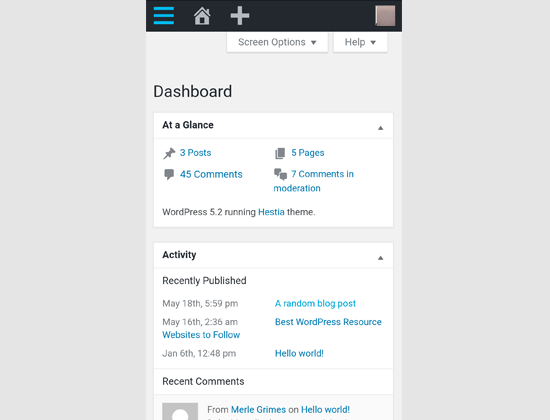
Cependant, cette interface utilisateur n’est pas optimale pour une utilisation mobile.
D’autre part, l’application WordPress est conçue pour être tactile, optimisée pour les mobiles et facile à utiliser. Il dispose d’une interface utilisateur intuitive qui rend l’utilisation de l’application WordPress un plaisir.
Écrire sans clavier physique était un problème pour de nombreux blogueurs. L’application combine le clavier tactile natif de votre appareil avec des boutons de formatage WordPress, ce qui simplifie et facilite l’écriture de messages sur des appareils tactiles.
De quoi Avez-vous besoin pour utiliser l’Application mobile WordPress?
Contrairement aux autres applications mobiles, vous devez en fait disposer d’un site Web WordPress ou d’un blog WordPress avant de pouvoir commencer à utiliser l’application WordPress.
L’application WordPress fonctionne à la fois pour le populaire auto-hébergé gratuit WordPress.org plate-forme ainsi que le WordPress.com service d’hébergement de blog.
Pour plus de détails, consultez notre comparaison côte à côte de WordPress.com par rapport à WordPress.org.
Configuration de votre site Web pour les applications mobiles WordPress
Vous aurez besoin des deux éléments suivants pour connecter votre site Web à l’application WordPress:
- Plugin JetPack sur votre site web
- Un gratuit WordPress.com compte
Commençons.
Tout d’abord, vous devez installer et activer le plugin JetPack sur votre site Web. Pour plus de détails, consultez notre guide étape par étape sur l’installation d’un plugin WordPress.
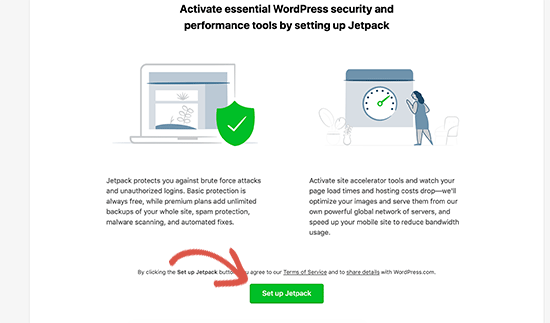
Lors de l’activation, vous devrez cliquer sur le bouton de configuration pour continuer.
Ensuite, il vous sera demandé de vous connecter avec un WordPress.com compte. Si vous en avez déjà un, vous pouvez vous connecter. Sinon, vous pouvez continuer à vous inscrire pour un compte gratuit.
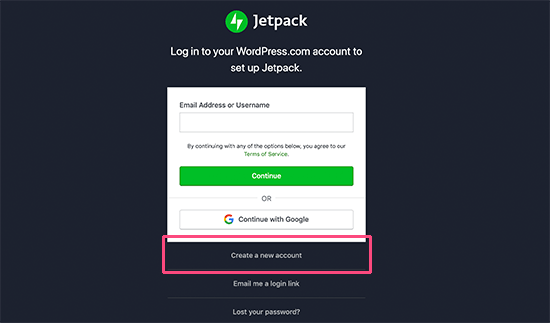
Au cours de ce processus, votre auto-hébergé WordPress.org le site web sera connecté aux serveurs JetPack via votre WordPress.com compte.
Une fois cela fait, vous êtes maintenant prêt à commencer à utiliser l’application WordPress sur votre (vos) appareil(s) mobile(s).
Configuration de l’application WordPress sur Votre appareil mobile
Tout d’abord, vous devez installer l’application WordPress sur votre appareil. Il est disponible pour Android, iOS (iPhones et iPads), Windows, macOS et Linux.
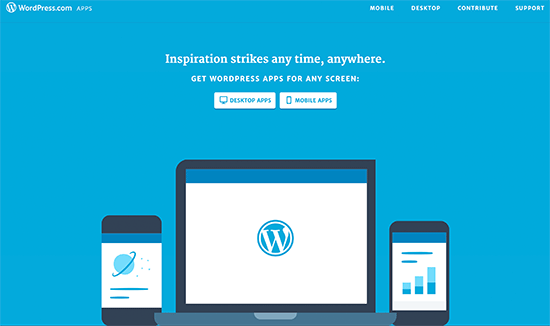
Ensuite, vous devez ouvrir l’application et vous connecter à votre WordPress.com compte.
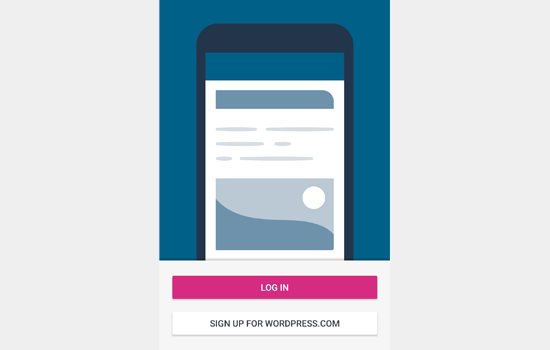
Après cela, l’application se connectera et récupérera les informations de votre site Web.
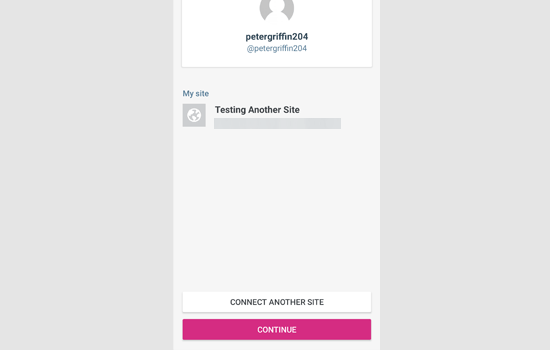
Vous pouvez maintenant cliquer sur le bouton Continuer pour avancer et afficher le tableau de bord de l’application. C’est là que vous allez gérer votre site WordPress à l’aide de l’application mobile.
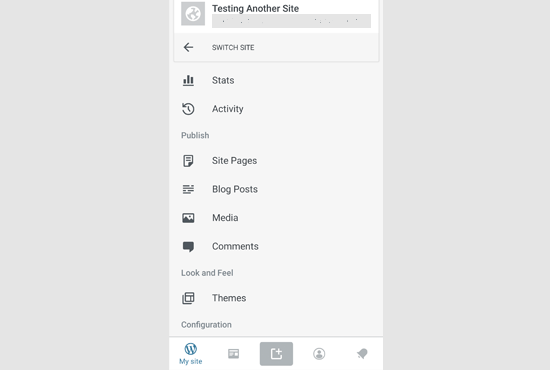
Édition de messages de blog avec l’application WordPress
L’application WordPress est livrée avec une interface utilisateur intuitive pour vous permettre de créer / modifier facilement des messages et des pages de blog sur votre site Web.
Vous pouvez afficher tous vos messages en cliquant sur le menu Articles de blog du tableau de bord de l’application. Cela vous montrera une liste de vos articles de blog récents.
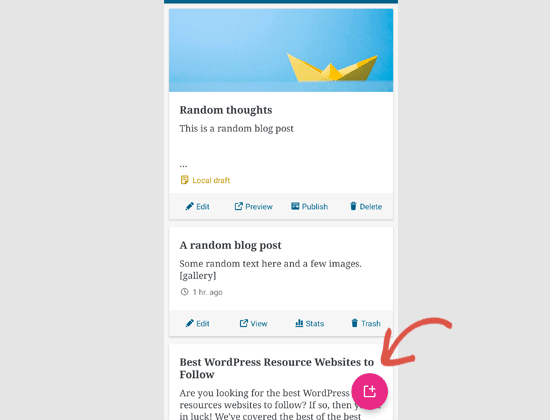
Vous pouvez modifier n’importe quel article de blog ou appuyer sur le bouton Ajouter un nouveau pour créer un nouvel article de blog.
Cela lancera l’éditeur de contenu de l’application WordPress. De là, vous pouvez écrire un nouveau message en utilisant le clavier natif de votre téléphone qui aura une barre d’outils de formatage en bas.
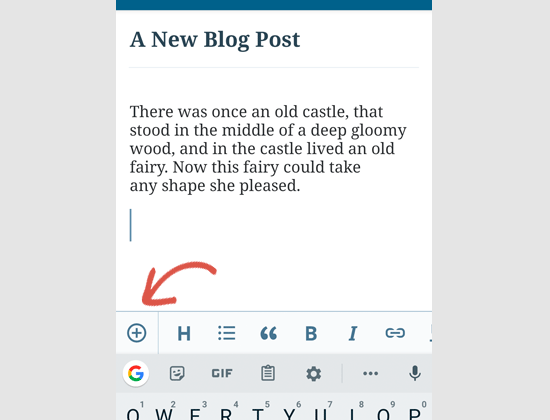
Vous pouvez cliquer sur le bouton « Ajouter » pour ajouter des images à votre article de blog. L’application vous permettra de télécharger des images depuis votre appareil, à l’aide de l’appareil photo de votre téléphone ou à partir de la médiathèque WordPress.
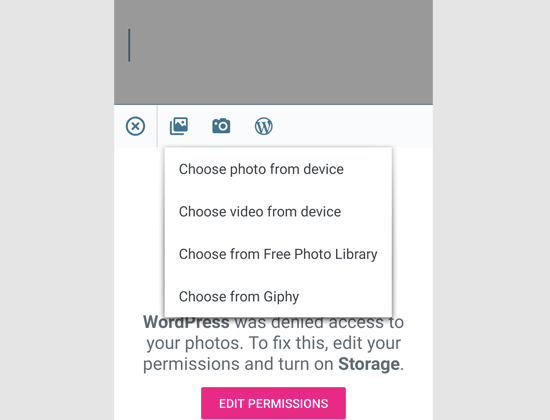
L’application vous permet également de modifier d’autres options de publication. Pour accéder à ces options, appuyez sur le menu à trois points dans le coin supérieur droit de l’écran d’édition, puis sélectionnez « Paramètres de publication ».
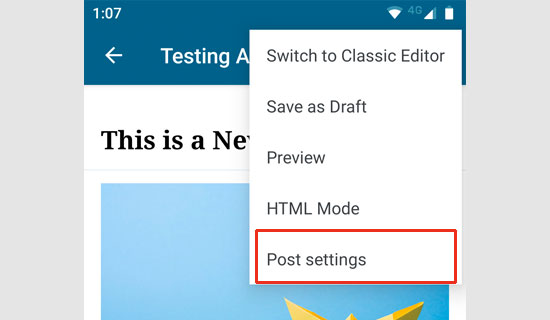
Cela fera apparaître le menu Paramètres de publication. À partir de là, vous pouvez ajouter une catégorie et des balises, une image en vedette, modifier le statut de la publication et d’autres options.
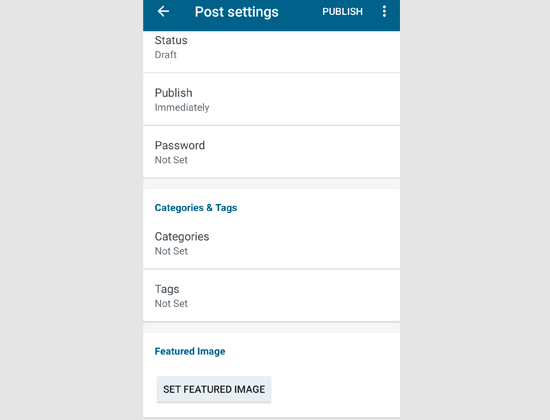
L’application WordPress est livrée avec une fonction de sauvegarde automatique intégrée qui enregistre vos publications localement sur votre appareil. Une fois que vous avez terminé de modifier l’article de blog, cliquez simplement sur le bouton Publier ou mettre à jour dans le coin supérieur droit.
L’application va maintenant télécharger le message sur votre site Web. Vous pouvez visiter votre site Web dans un navigateur pour le voir en action.
Passage au Nouvel éditeur de blocs dans l’application WordPress
L’application inclut également le nouvel éditeur de blocs WordPress, mais il n’est pas activé par défaut. Pour utiliser le nouvel éditeur avec l’application, vous devez appuyer sur l’icône de votre profil en bas, puis sélectionner Paramètres de l’application.
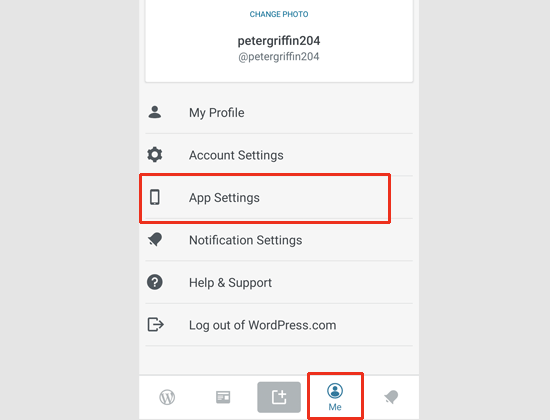
Cela fera apparaître le menu des paramètres de l’application où vous pouvez activer l’éditeur de blocs.
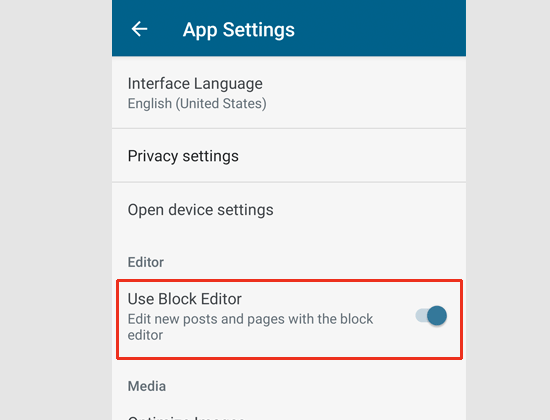
Vous pouvez désormais créer des publications WordPress dans l’application en utilisant le même éditeur de blocs que celui que vous utilisez sur le bureau. Cependant, le nombre de blocs disponibles sur l’application est très limité pour le moment.
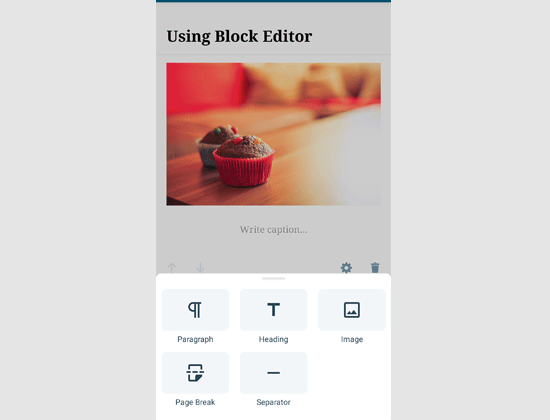
Téléchargez et gérez des fichiers multimédias à l’aide de l’application WordPress
L’application WordPress vous permet de gérer et de télécharger facilement des photos / vidéos depuis votre téléphone.
Vous pouvez télécharger des médias lors de la rédaction de publications ou lancer directement la médiathèque à partir du tableau de bord de l’application.
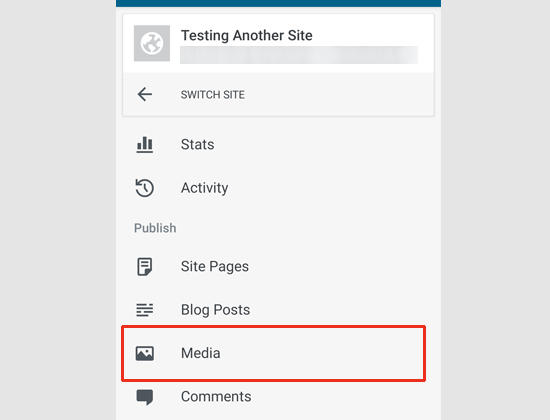
Cela lancera la médiathèque WordPress et vous pourrez voir tous les fichiers multimédias de votre bibliothèque. Vous pouvez modifier des fichiers multimédias, les supprimer et même télécharger de nouvelles photos et vidéos depuis votre téléphone à l’aide du bouton Ajouter.
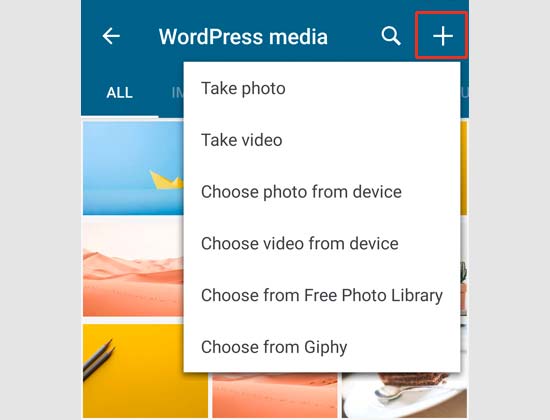
Gérer les commentaires en Déplacement à l’aide de l’application WordPress
Les commentaires aident à stimuler l’engagement des utilisateurs et à créer une communauté autour de votre blog WordPress. L’application WordPress facilite la modération des commentaires en déplacement.
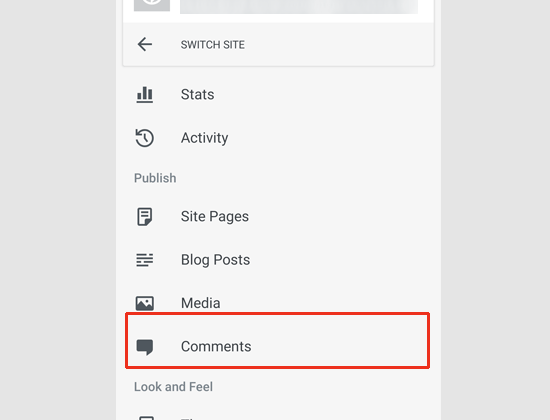
Vous pouvez afficher tous les commentaires sur votre site en visitant l’onglet Commentaires du tableau de bord de l’application. Vous verrez des commentaires en attente de modération et des commentaires approuvés.
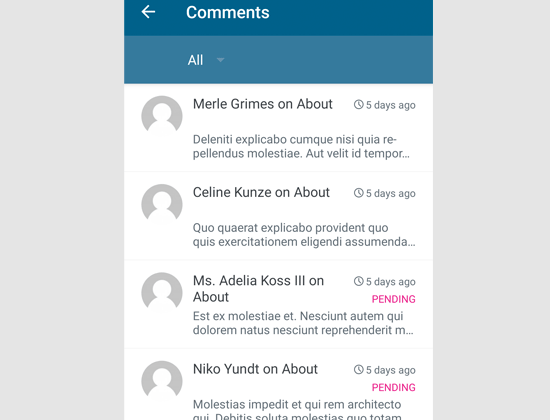
Vous pouvez cliquer sur n’importe quel commentaire pour afficher plus d’options. Cela vous permettra de modifier le commentaire, de l’approuver ou de le désapprouver, de le marquer comme spam ou d’ajouter une réponse.

Effectuer des tâches d’administration via l’application WordPress
L’application WordPress est livrée avec des options limitées pour gérer les tâches administratives sur votre site WordPress via l’application. Jetons un coup d’œil à ces options et à ce que vous pouvez en faire.
Tout d’abord, l’application WordPress vous permet de modifier certains paramètres du site à partir de l’onglet « Paramètres ».
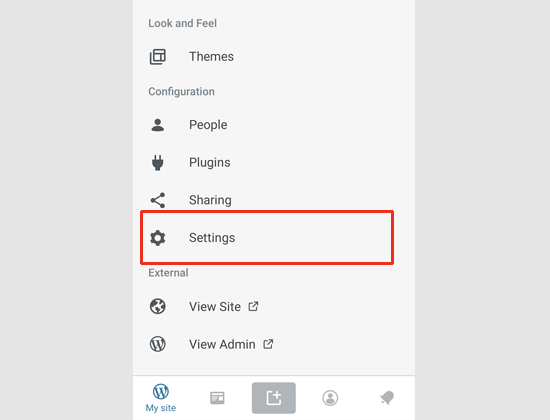
Ces paramètres sont similaires à ceux que vous voyez dans votre zone d’administration WordPress. Vous pouvez modifier le titre du site, le slogan, la catégorie par défaut, le fuseau horaire et d’autres options.
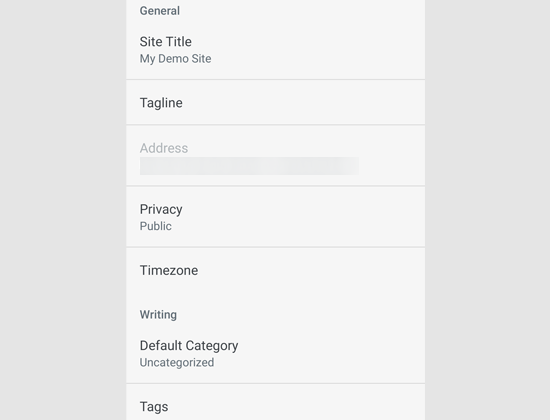
Cependant, vous ne verrez pas les pages de paramètres créées par vos plugins WordPress.
En parlant de plugins, l’application WordPress vous permet de gérer et même d’installer des plugins à partir du WordPress.répertoire du plugin org.
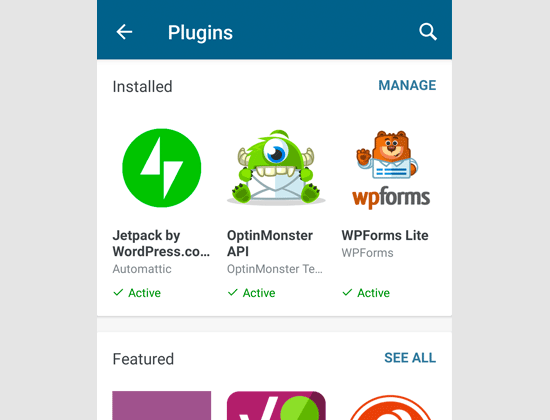
Cependant, vous ne pouvez utiliser aucun des plugins dans l’application ni accéder à leurs paramètres. Cette fonctionnalité est principalement utile lorsque vous devez activer ou désactiver un plugin loin de votre ordinateur.
Idem pour les thèmes WordPress. L’application vous permet de basculer entre les thèmes installés sur votre site WordPress, mais vous ne pouvez pas installer de nouveaux thèmes à partir de l’application ou les personnaliser.
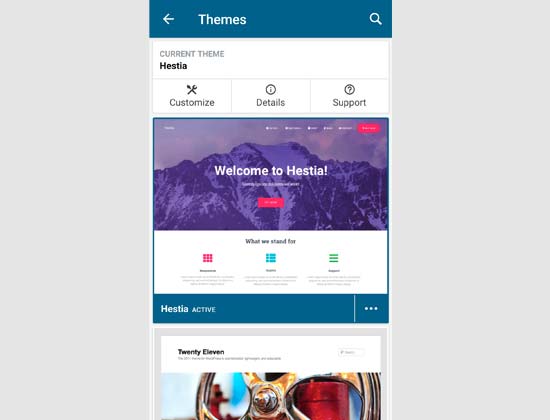
Est-il possible d’exécuter WordPress entièrement depuis l’Application?
Non. Actuellement, il n’est pas possible d’exécuter efficacement un site WordPress en utilisant uniquement l’application WordPress.
Par exemple, vous ne pouvez pas gérer les plugins à l’aide de l’application. Les plugins sont une partie essentielle d’un site Web WordPress et vous en avez besoin pour étendre les fonctionnalités de votre site Web.
Vous ne pouvez pas non plus accéder aux types de publications personnalisés, aux options de référencement, utiliser des images de couverture, utiliser des blocs créés par des plugins, etc.
Pourquoi et quand utiliser l’application WordPress?
Bien que l’application WordPress ne soit pas suffisante pour exécuter efficacement l’ensemble du site Web, elle vous fournit une interface facile à utiliser pour écrire du contenu, télécharger des photos et gérer les commentaires loin de votre ordinateur.
Il peut également être utilisé lorsque vous voyagez dans des endroits à faible connectivité. Vous pouvez utiliser certaines des fonctionnalités de l’application hors ligne, ce qui vous permet d’enregistrer du contenu sous forme de brouillons locaux.
Il peut être utilisé comme une application compagnon pour créer du contenu en déplacement et gérer des tâches de routine telles que la modération des commentaires.
Nous espérons que cet article vous a aidé à apprendre à utiliser l’application WordPress sur vos appareils mobiles. Vous voudrez peut-être également consulter notre liste des meilleures applications mobiles pour gérer votre site WordPress.
Si vous avez aimé cet article, abonnez-vous à notre chaîne YouTube pour des tutoriels vidéo WordPress. Vous pouvez également nous trouver sur Twitter et Facebook.